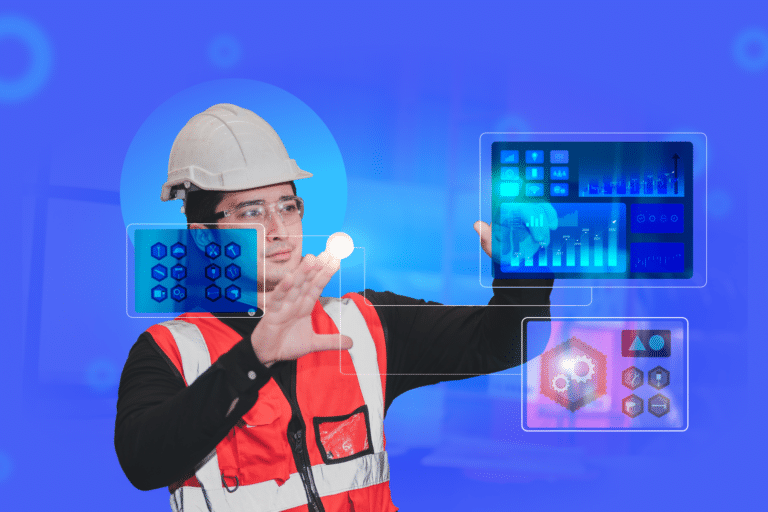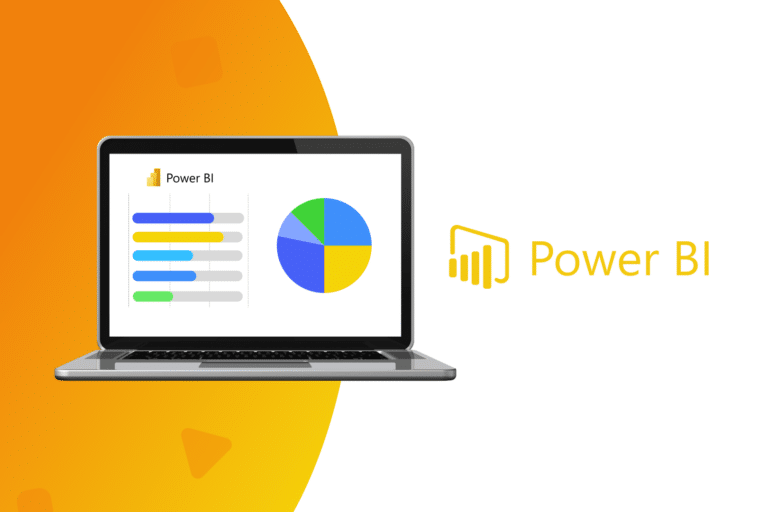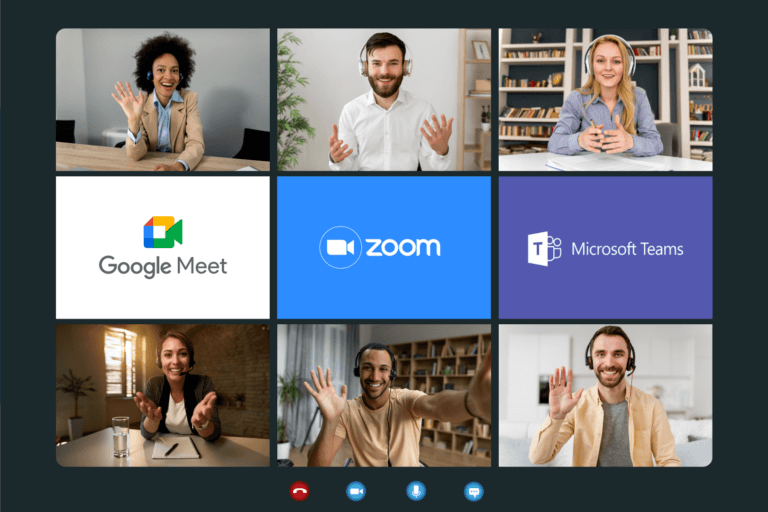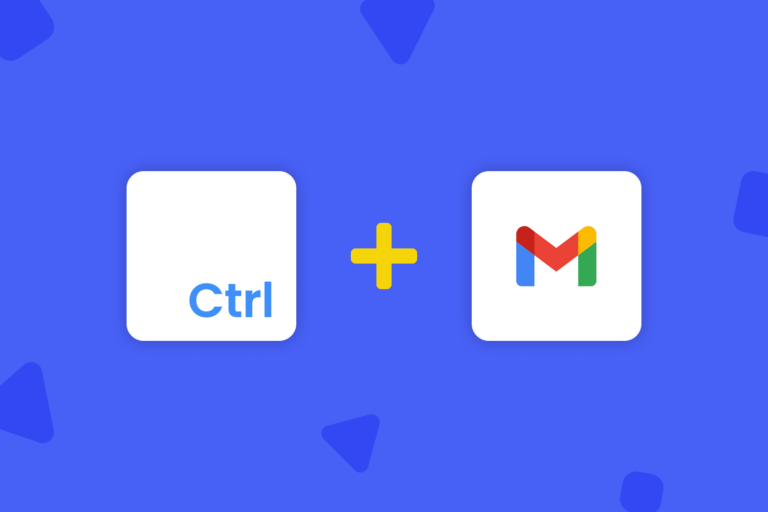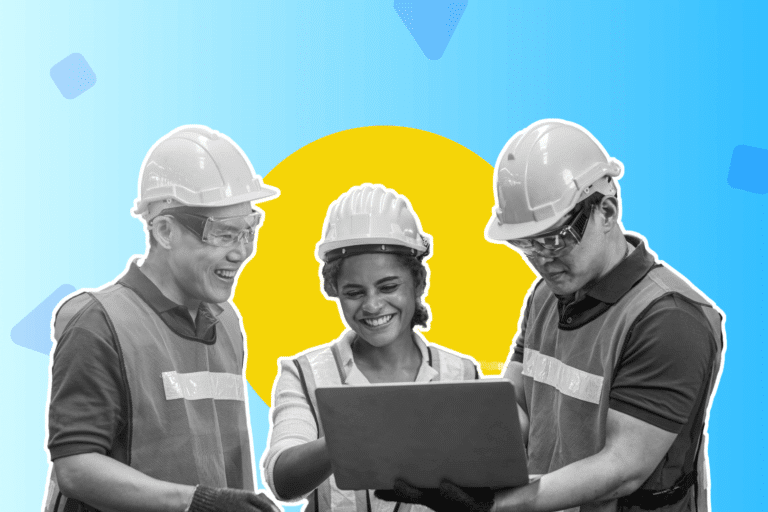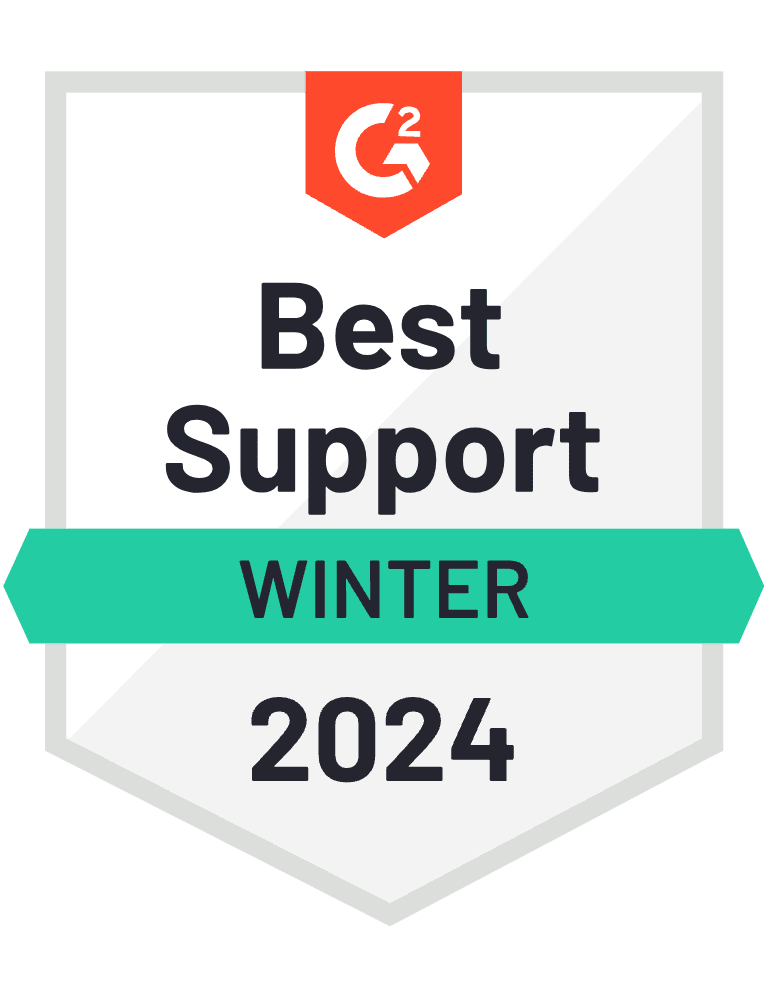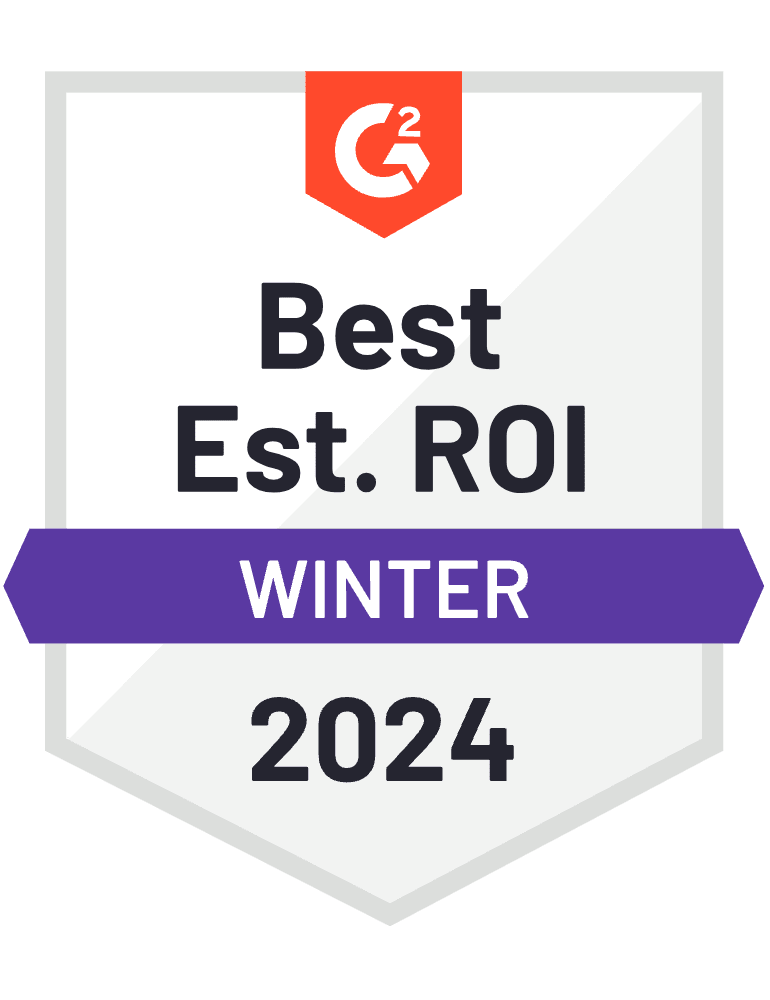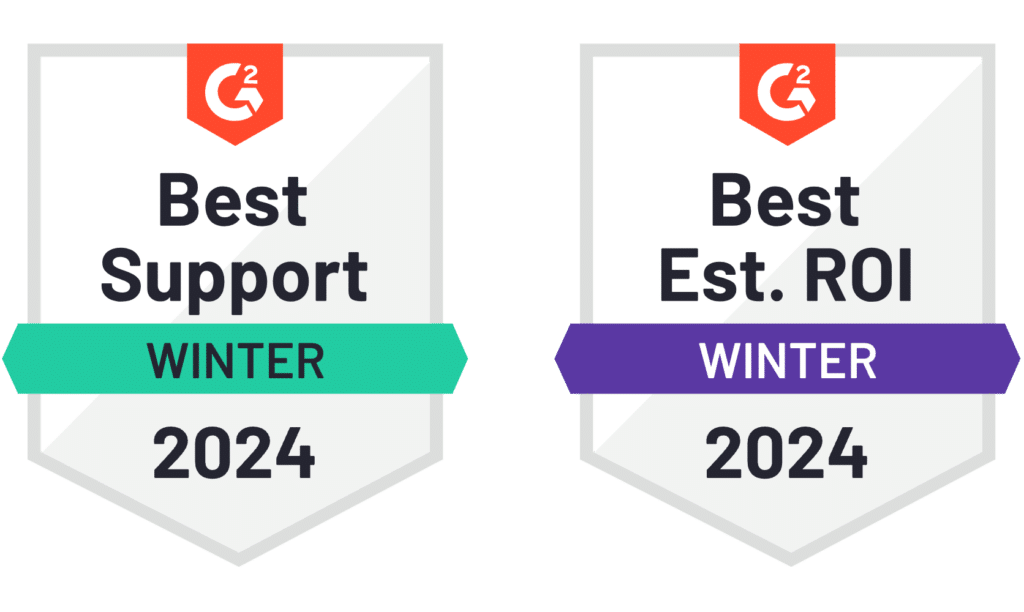¿Tu equipo Mac se demora una eternidad en partir?, ¿Las aplicaciones se ejecutan con demasiada lentitud? Esto puede pasar por diversos factores comunes que afectan tanto a los productos de Apple como a su competencia directa. Afortunadamente, tienen fácil solución si seguimos las recomendaciones adecuadas.
¿Has experimentado la sensación de que tu computador Mac, portátil o de escritorio, se vuelve poco a poco más “lento” e impreciso? Pues bien, esta situación que a todos nos preocupa, nos afectará tarde o temprano, sin importar cuán moderno o poderoso sea nuestro equipo.
Pero no se trata de encender las alarmas de la desesperación o el pánico al primer síntoma de “lentitud”. Porque si bien es una contingencia molesta, también es relativamente “normal”, dado que afecta a todos los modelos de computadores, laptops y dispositivos portátiles.
Pincha aquí para conocer cómo automatizar tu trabajo con atajos para computadores Mac.
Sin embargo, superar el problema es más sencillo de lo que parece. Para ello solo basta aplicar unos simples trucos operativos que nos ayudarán a conseguir que nuestro equipo tenga siempre el mejor rendimiento.
Múltiples causas para la pérdida de rendimiento ¿Por qué se ve afectado el funcionamiento de una Mac?
Las situaciones que afectan el rendimiento de nuestro Mac, sea portátil o de escritorio, pueden ser muy diversas. Aunque todas tienen un denominador común: aparecerán en cualquier momento de su vida útil.
4 causas más comunes de la pérdida de rendimiento
- Longevidad.
Todo equipo electrónico tiene su “fecha límite”, especialmente en esta era de constante renovación tecnológica. Y los dispositivos de Apple no son la excepción, aun cuando se asegura que su durabilidad es mejor que la de cualquiera de sus competidores. - Saturación de RAM.
Probablemente la memoria de nuestro Mac ya alcanzó su máximo rendimiento debido a la gran cantidad de programas y aplicaciones instaladas. Situación que se vuelve más crítica cuando estas se ejecutan en forma simultánea en segundo plano. - Demasiados elementos visuales.
Si bien Apple “suavizó” los pesados gráficos y elementos visuales que atraían a sus usuarios, las nuevas versiones de su sistema operativo siguen llenas de efectos visuales que sobrecargan el hardware de los Mac más antiguos. No solo porque ocupan más recursos, sino porque también reducen el rendimiento de la batería. - Infecciones de malware.
Es poco probable, pero los virus también atacan a los computadores Mac. Para asegurarnos de que esta amenaza no está presente, hay que analizar nuestro equipo regularmente. Una buena opción son las herramientas gratuitas de análisis como Avast Security, System Mechanic o CCleaner, entre otras. - Saturación del disco duro y el exceso de funcionamiento continuo.
Esta última, en especial, es muy importante, pues tener nuestra Mac encendida durante demasiadas horas seguidas deteriorará sus estructuras de hardware y software. Como regla general, todos los equipos electrónicos deben estar apagados cuando no los usamos.
Asimismo, es necesario mantener control adecuado del sistema operativo, para preservar el estado del hardware. Esto incluye, optimizar el uso de la batería, instalar un buen antivirus y actualizarlo en forma regular y, obviamente, evitar la descarga de programas de origen desconocido.
Tips para optimizar el rendimiento de tu Mac
Si ya has experimentado alguno de estos molestos síntomas de desgaste, no te desesperes. Antes de que inviertas una alta suma para reemplazar alguna pieza de tu Mac, o pienses en adquirir uno nuevo, te recomendamos seguir unos prácticos consejos que te ayudarán a optimizar su rendimiento.
Algunas de estas recomendaciones son las siguientes:
1. Partir sin aplicaciones
Muchos programas pueden integrarse en el arranque de nuestro equipo. Esto hace que el inicio se retrase mucho más de lo que debería, porque el sistema operativo estará trabajando con estas aplicaciones para ejecutarlas simultáneamente.
Para reducir las aplicaciones que se inician de forma automática a la partida del equipo, se puede ir a “Preferencias del sistema > Cuentas > Items de inicio”. Una vez allí solo hay que desmarcar cada programa que se active desde el encendido.
2. Quitar complementos
Un error muy común es almacenar complementos que ya no son necesarios. Estos sólo afectan la memoria RAM, porque constantemente están ejecutándose.
Para quitar los complementos innecesarios hay que ir hasta “Preferencias del sistema > Extensiones”. Allí se pueden deshabilitar o eliminar, dependiendo de nuestras preferencias, o del uso que les demos a futuro.
3. Deshabilitar opciones
Mantener encendidas las herramientas de conexión, de compartir o de acceso, cuando no las usamos, también consume muchos recursos que ralentizarán el rendimiento de nuestro Mac.
Si no las utilizamos, es mejor deshabilitarlas. Para ello solo basta acceder al panel de “Preferencias del sistema”.
4. Mantener la temperatura estable
La elevadas temperaturas de operación son otra causa común del bajo rendimiento de nuestro Mac. Esto puede suceder porque hay programas que necesitan muchos recursos del sistema, o bien, por una falla de funcionamiento de los ventiladores.
Una opción sencilla y conveniente para optimizar los valores de calor y frío de nuestro Mac es descargar programas controladores disponibles en la red como, por ejemplo, Fan Control o SpeedFan, entre otros.
5. Eliminar las lenguas que no se usen
Por defecto cada Mac trae un extenso paquete de idiomas que se mantiene activo constantemente. Esto no solo ocupa espacio en el disco duro, sino que también utiliza memoria RAM que podría destinarse a programas realmente necesarios para nuestro trabajo diario.
Para resolver este problema se puede descargar algún programa que optimice y elimine datos que ocupan espacio y empeoran el rendimiento de nuestro Mac.
6. Seleccionar los widget
Aunque pueden ser muy útiles, también son herramientas que ocupan muchos recursos porque siempre están abiertas y operativas. Esto provoca que usen espacio y memoria que podríamos destinar a otras aplicaciones realmente necesarias para nuestro trabajo.
Para eliminarlos basta solo deshabilitar el Dashboard, que se encarga de usar estas “aplicaciones miniatura”. Para ello hay que ir a “Preferencias del sistema > Mission Control > Desactivar pestaña del Dashboard”.
7. Limpiar el disco duro
Puede parecer algo obvio, pero una de las maneras más eficaces de optimizar nuestro Mac es, simplemente, eliminar del disco duro todo el material que ya no vamos a usar.
Para ello basta con borrar los archivos que no usemos, o bien respaldar en unidades externas o en la nube Mac aquello que aún pueda ser de utilidad, y vaciar siempre la papelera.
La recomendación general es mantener siempre libre al menos un 30% del espacio de disco de nuestro Mac. Si lo hacemos así, notaremos que mejorará su rendimiento y nuestra productividad será más estable.
8. Ejecutar strips de mantenimiento
Los scripts de mantenimiento son tareas de servicio internas del sistema operativo macOS, que se ejecutan en forma periódica para corregir errores e inconsistencias. Por ejemplo, permiten reindexar ciertas bases de datos para permitir un rendimiento más fluido de nuestro Mac.
Si se requiere utilizarlos en forma más habitual, existen diversas herramientas gratuitas como CleanMyMac o MacPilot, entre otras, que ofrecen funciones dedicadas de mantenimiento.
Opciones sencillas que, si se ejecutan de manera habitual, nos ayudarán a prolongar la vida útil de nuestro Mac, optimizar fácilmente su rendimiento y mejorar nuestra productividad diario.